
- Autor John Day [email protected].
- Public 2024-01-30 11:57.
- Naposledy zmenené 2025-01-23 15:05.

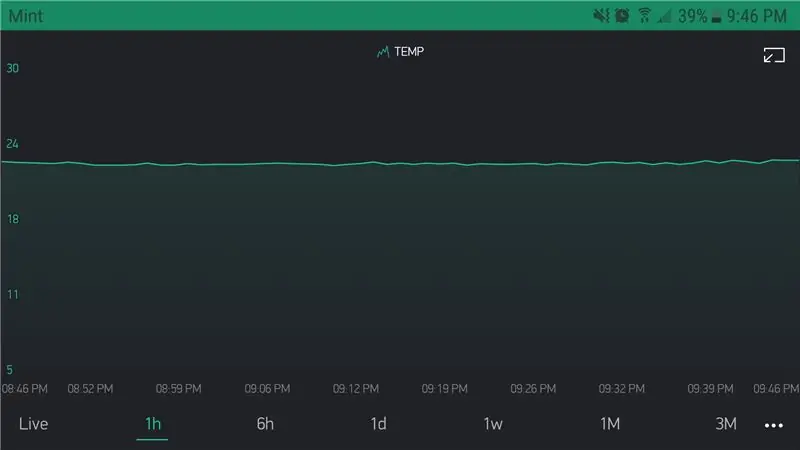
Toto sú pokyny na zapojenie a programovanie Wemos mini D1, aby dokázal čítať teplotu z DHT11 a s informáciami môžete manipulovať prostredníctvom aplikácie Blynk prostredníctvom WIFI. Použitie aplikácie Blynk umožní použitie na grafické zobrazenie hodnôt (Vlhkosť alebo Teplota) a ak si budete priať, môžete nastaviť udalosti prostredníctvom aplikácie Blynk, čo bude oveľa pohodlnejšie, pretože namiesto prepísania kódovaného v Arduino IDE môžeme použiť aplikáciu zakaždým, keď chceme upraviť alebo pridať udalosť (pozrite sa na www.blynk.cc) Druhá bude „pevný kód“, tomu hovorím tak, pretože ak chcete zmeniť kód, budete ho musieť manuálne nahrať prostredníctvom kompilátora Pokiaľ ide o používanie aplikácie Blynk, kód platí pre snímač PIR a relé. Ak si ho prajete vytlačiť, priložím aj môj súbor STL pre moju vlastnú prílohu. Robím to ako koníček a som v tom celkom nový. Ak existuje nejaký návrh, kde by som to mohol zlepšiť, dajte mi vedieť.
ÚČEL:
Wemos mini D1 bude schopný čítať teplotu a vlhkosť a detekovať pohyb prostredníctvom PIR. Je len na vás, čo s tým chcete urobiť. Aplikácia Blynk vám ponúka veľa možností, ako použiť túto konfiguráciu. Môj kód je nastavený tak, aby mal relé zapnuté 30 minút. Ak kód chcete, môžete to zmeniť.
Alternatívne môže byť možnosť Odčítať teplotu z miestnosti a s danou hodnotou pomocou aplikácie Blynk vytvoriť dokonca aj s príkazmi IF. Napríklad môžem odčítať teplotu a nastaviť ju na, AK je izbová teplota vyššia ako TEJTO teplota (nastavíme ju na 90 stupňov), potom rozopnite relé; AC je možné zapojiť do relé, a preto keď je izbová teplota vyššia ako daná teplota, potom sa AC zapne. V opačnom prípade vypnite relé. ALE budete ho musieť znova kódovať a vytvoriť pin, ku ktorému je relé pripojené, a odoslať ho aplikácii blynk, pomocou ktorej môžete s relé manipulovať prostredníctvom aplikácie
Krok 1:
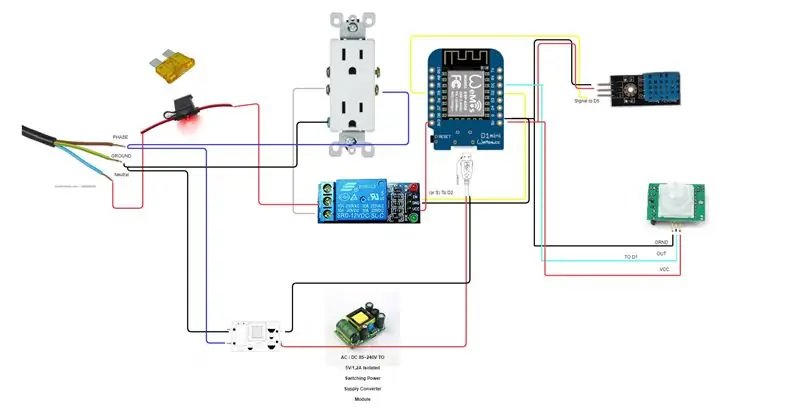
Takto som pripojil svoj Wemos D1. Tvrdo som sa naučil, že nemôžete nič pripojiť k GPIO0, GPIO2 a/alebo GPIO15, inak by nebolo možné resetovať dosku do režimu programovania a nedovolilo by mi to nahrať moju skicu, kým je čokoľvek pripojené k akémukoľvek z týchto pinov. Zmenil som svoj PIR pin z D4 (GPIO2) na D1.
Krok 2:

Toto je môj vlastný kryt, ktorý dobre pasuje na všetky moje komponenty. Má držiak do zásuvky v stene a otvor na priechodku na zadnej strane pre káble. Ak nemáte 3D tlačiareň, môžete si vyzdvihnúť výstupný box 1-Gang z HomeDepot, len sa uistite, že komponenty vyhovujú. V budúcnosti prepracujem kryt a pridám miesto pre ženský micro USB, takže nebudem musieť vyberať Wemos z jeho krytu, kedykoľvek doň budem chcieť nahrať náčrt.
Krok 3:
Pripojený je kód pre Wemods D1. Otvorte v Arduino IDE, zmeňte WIFI sieť, heslo, Blynk autentifikačný kód a potom nahrajte skicu.
Odporúča:
Bezdrôtový PIR senzor: 4 kroky

Bezdrôtový snímač PIR: Účelom tohto projektu je vytvoriť bezdrôtový snímač pohybu napájaný z batérií. Môže byť použitý pre poplašný systém, osvetlenie atď. Na batérie môže vydržať mesiace, v závislosti od toho, či sa spúšťa často alebo nie
Obvod modulu relé relé Lora Arduino: 12 krokov

Obvod riadiaceho reléového modulu Lora Arduino: V tomto projekte Lora uvidíme, ako ovládať vysokonapäťové zariadenia pomocou riadiaceho obvodu relé LoRa Arduino. V tomto projekte Arduino Lora použijeme modul Reyax RYLR896 Lora, Arduino a 12v reléový modul na ovládanie 5 domácich spotrebičov s
Pohybový snímač PIR: Ako používať PIR s Arduino a Raspberry Pi: 5 krokov

Pohybový snímač PIR: Ako používať PIR s Arduino a Raspberry Pi: Tento a ďalšie úžasné návody si môžete prečítať na oficiálnych webových stránkach spoločnosti ElectroPeak. V tomto návode sa naučíte používať pohybový snímač PIR na detekciu pohybu. Na konci tohto tutoriálu sa naučíte: Ako fungujú pohybové senzory PIR Ako používať
Komunikačný box s integrovaným relé UCL a relé: 5 krokov

Komunikačný box s integrovaným relé UCL: Hlavnou myšlienkou tohto projektu je ovládanie sady dvoch relé a senzora DHT11 pomocou aplikácie Blynk pomocou komunikácie WiFi a mikroovládača Nodmcu esp8266
IOT123 - ASIMILAČNÝ SENZOR: DHT11: 4 kroky
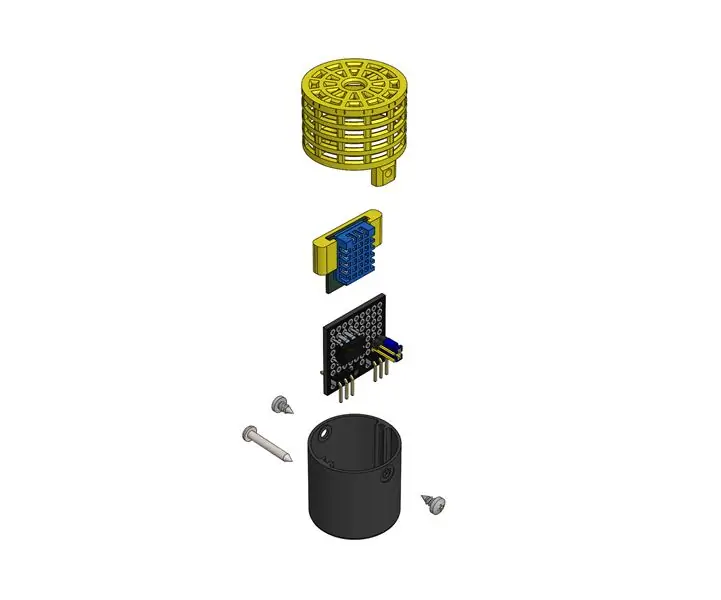
IOT123 - ASSIMILATE SENSOR: DHT11: ASSIMILATE SENSORS sú snímače prostredia, ktoré majú pridanú vrstvu abstrakcie hardvéru a softvéru, čo umožňuje pridanie úplne nových typov do rozbočovača ASSIMILATE SENSOR HUB a čítanie je možné čerpať na server MQTT bez pridania kodónu
